随着自媒体时代的到来,现在网上有很多的视频app,大家想要入驻上传视频就一定要学会一些简单的视频剪辑方法,这样可以提高视频的质量,会声会影这个视频剪辑软件也有不少人使用,今天要给大家介绍的是会声会影怎么剪辑视频的方法,一起看下吧。
会声会影剪辑视频的五种方法
视频:会声会影视频剪辑操作步骤
一、用黄色标记剪辑视频
1、在视频轨上插入视频,视频素材,将鼠标移至视频素材的起始位置,当鼠标呈双向箭头形状时,单击鼠标左键并向右拖动。将其拖至合适位置后释放鼠标左键,即可标记素材的起始点。
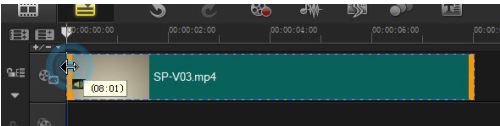
图片1:黄色标记剪辑视频1
2、用同样方法,将鼠标移至视频素材的末端位置,单击鼠标左键并向左拖动。将其拖到合适位置释放鼠标左键,即可标记素材的结束点,这样就将需要的视频片段剪辑出来了。

图片2:黄色标记剪辑视频1
二、通过修剪栏剪辑视频
1、将鼠标移动到修剪栏的起始修整柄上,单击鼠标左键并向右拖动,至合适的位置释放鼠标左键,即可标记开始点。
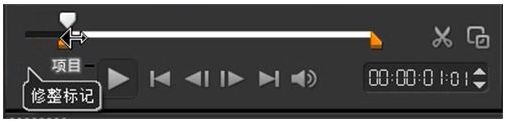
图片3:修剪栏剪辑视频
2、用同样的方法,将鼠标移动至修剪栏的结束修整拖柄上,单击鼠标左键并向左拖动,至合适的位置释放鼠标左键,即可标记结束点。
三、根据滑轨位置修剪素材
1、将鼠标调整至素材剪辑的地方,点击预览框中的剪刀按钮,看到视频被剪切成两半。

图片4:根据滑轨位置修剪
2、同样的方法,将鼠标调整至素材镜头结束的地方,再次点击剪刀,中间的视频就被剪辑出来,你可以将不需要的视频删除。
四、单素材修整剪辑
1、首先将视频素材导入到素材库中,然后双击素材,在弹出的窗口中,拖动滑轨,拖至剪辑的地方,点击右边的左中括号,视频剪辑到当前位置。

图片5:单素材修整
2、用同样方法,将滑轨调整至镜头结束的地方,再点击右中括号,再点击确定,视频就被剪辑出来了。
五、按场景分割剪辑素材
1、右击视频素材,选择按场景分割按钮。在弹出的窗口中,点击“扫描”,最后点击确定。
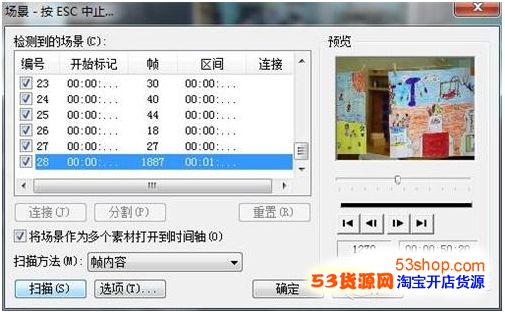
图片6:按场景分割剪辑
2、视频被剪辑成一个个的镜头,查看素材,将需要的镜头留下,不需要的镜头删除。
剪辑视频就是这么简单,发挥自己的创意,将手上的视频经过剪辑、合并等处理,可让编辑后的视频有新的寓意。如果你还不知道怎么剪辑视频的话,可以试试以上的方法哦!
以上就是会声会影剪辑视频的方法介绍,大家要是有需要的可以按照上面的五种方法去制作视频,还是十分简单的。


